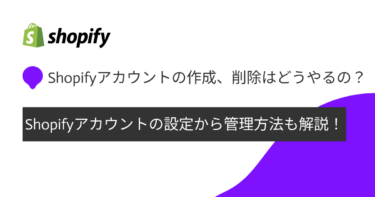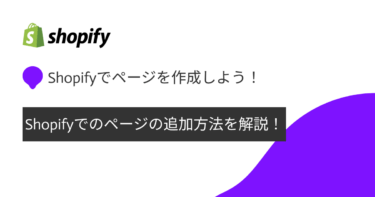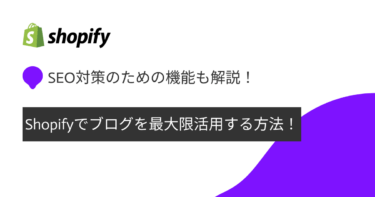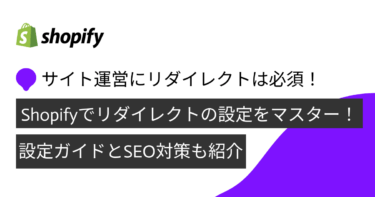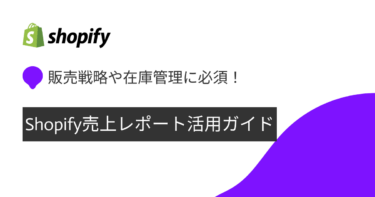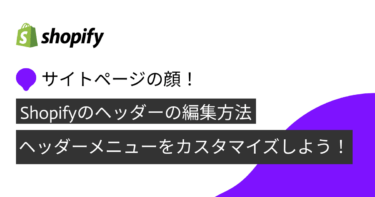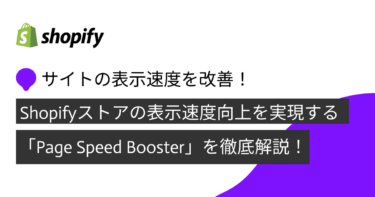Shopifyには「Shopifyペイメント」という決済システムが備わっています。管理画面から有効化するだけで、初期費用も無料で簡単に始めることができます。
この記事では、Shopifyペイメントの導入を検討中の方向けに、詳しく解説します。
Shopifyペイメントではカバーしきれない決済方法を補完してくれる外部サービスについても紹介しますので、ぜひ参考にしてください。
- Shopifyペイメントの概要
- Shopifyペイメント以外の決済サービス
- Shopifyペイメントの設定方法
Shopify payment(ショッピファイ ペイメント)とは
Shopifyペイメントとは、Shopify公式のオンライン決済サービスです。
Shopifyで制作されたECサイトで、主要なブランドのクレジットカード決済と、Apple PayやGoogle Payが使えるようになります。
クレジットカード
以下のブランドで利用可能です。
- Visa
- Mastercard
- JCB
- American Express
- Diners Club
- Discover
Apple Pay、Google Pay
スマートフォンやスマートウォッチで使える決済サービスです。
Apple PayはiPhoneやApple WatchなどのApple製品に、Google PayはAndroid製品にそれぞれ対応しています。
あらかじめ端末にクレジットカードや電子マネーの情報を登録しておくと、簡単に支払いができます。
実店舗では端末をリーダーにかざすだけ、ECサイトでは数回タップするだけで支払いが完了します。
Shopify payment(ショッピファイ ペイメント)のメリット
Shopifyペイメントのメリットは、大きく4つあります。
①審査なしですぐ使える
多くの決済サービスは、導入に審査を必要とします。
一方Shopifyペイメントは、管理画面(ダッシュボード)で設定するだけで即日導入できます。
ストアを開設したその日から、決済サービスを利用できるのです。
②固定費なし、取引手数料が無料に
Shopifyペイメントは、初期費用も月額固定費もありません。
Shopifyペイメントを使わずに決済した場合、プランごとに0.5%~2.0%の取引手数料がかかります。
③リアルタイムで決済状況を確認できる
Shopifyの管理画面からリアルタイムで支払額が確認可能です。
また、保留中の支払いが振り込まれた際にメールで通知する設定もできます。
リアルタイムで決済状況を把握することで、顧客への連絡、商品発送など、スムーズなEC運営が可能になります。
④カゴ落ちを防げる
カゴ落ちとは、カートに商品を追加したものの、買わずにサイトから離脱されてしまうことです。
理由として、普段使っている決済方法がなかったり、個人情報の入力の手間などが挙げられます。
Shopifyペイメントでは、多くのユーザーが既に利用している決済方法が用意されており、最小限の手間で決済が完了します。
Shopify payment(ショッピファイ ペイメント)の決済手数料
Shopifyペイメントで唯一発生する費用が決済手数料です。
各プランごとの決済手数料は以下のとおりです。
| ベーシック | スタンダード | プレミアム | Shopify Plus |
| 2.0% | 1.0% | 0.5% | 0.15% |
上位プランほど安くなります。
コンビニ決済も可能になる?他の決済サービスの紹介
Shopifyペイメント以外の決済方法も併せて導入すれば、幅広いニーズに応えられます。
Amazon Pay
Amazonのアカウントにログインするだけで、住所やクレジットカードなどの決済に必要な情報が自動で入力される決済サービスです。
Amazonの利用者は非常に多いため、カゴ落ち対策に一定の効果を期待できるでしょう。
PayPal
PayPalは、特に海外で普及率が高い決済サービスです。
PayPalアカウントにログインするだけで、登録した方法で決済できます。
携帯キャリア決済
携帯電話の利用料金とまとめて請求される決済サービスで、docomo、au、SoftBankで利用可能です。
クレジットカードを持っていない顧客が購入しやすくなります。
KOMOJU
クレジットカードにくわえて、コンビニ決済、銀行振込が特徴のサービスです。
GMOイプシロン
「GMO後払い決済」を導入できます。
分割払い、リボ払いが可能になるため、購入につながりやすくなります。
Shopify payment(ショッピファイ ペイメント)の導入・設定方法
Shopifyペイメントを有効化する
管理画面の左下にある「設定」から、「決済」をクリックします。
Shopifyペイメントの項目の中から「アカウントの設定を完了する」をクリックします。
会社情報や銀行口座などを登録する
- 会社情報
- 請求書の表記
- 代金受け取り用の銀行口座情報
上記の情報を入力していきます。
利用規約に同意し、「アカウントの設定を完了する」をクリックします。
このとき、他のクレジットカード決済は自動的に停止されます。
詳細設定を編集する
「編集」をクリックし、以下の設定を変更できます。
- 支払い受取時のメール通知の有無
- セキュリティ関連の設定
- クレジットカードブランドの選択
テストモードでテストする
最後に「テストモード」にチェックを入れ、決済の流れを確認します。テスト用のクレジットカード情報は、Shopifyが提供しています。
詳しくはShopifyヘルプセンターで確認してください。
テスト終了後は必ずテストモードのチェックを外しましょう。
まとめ
決済システムは、ECサイト運営には不可欠な仕組みです。
Shopifyペイメントなら、簡単にクレジットカード決済を導入できますので、Shopifyを始めるなら必ずShopifyペイメントを導入しましょう。